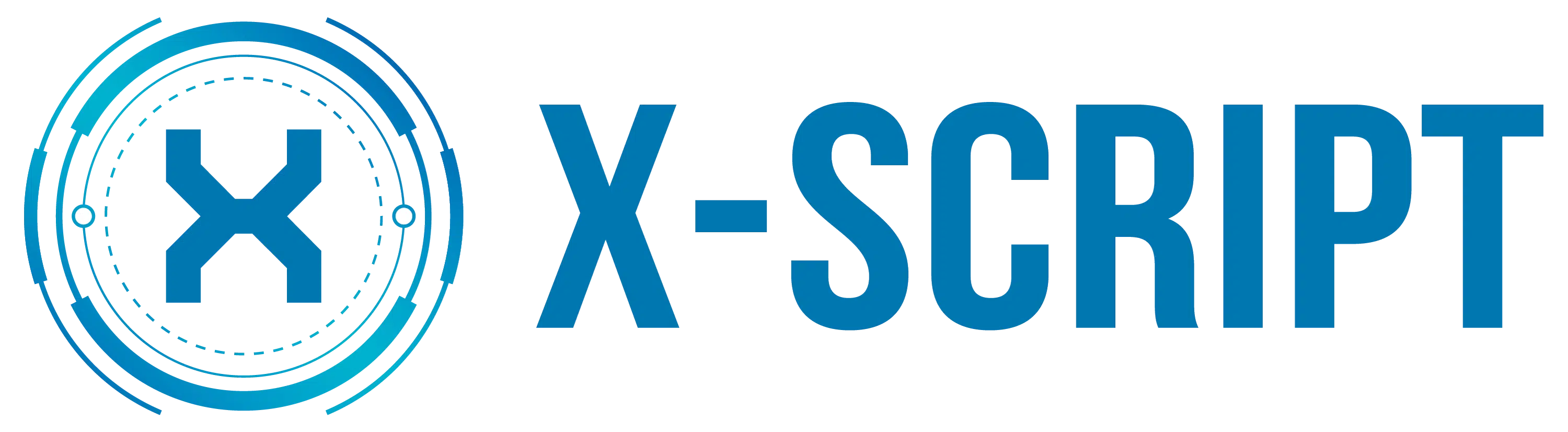Le code qui protège votre Wi-Fi n’est pas une simple suite de chiffres : c’est la frontière invisible entre votre vie numérique et le reste du monde connecté. Ce mot de passe, souvent sous-estimé, fait la différence entre une connexion privée et une autoroute ouverte à tous les curieux.
Clé de sécurité du réseau : à quoi sert-elle vraiment ?
La clé de sécurité du réseau joue un rôle central dans la protection de l’accès Wi-Fi. Véritable barrière, elle sécurise la connexion et prévient les accès non désirés. Sans elle, tout appareil à portée pourrait non seulement se connecter à votre internet, mais aussi fouiller vos données ou utiliser votre bande passante à votre insu.
Au fil du temps, les protocoles de sécurité ont été réinventés. Le WEP, devenu obsolète car trop facile à contourner, a laissé place au WPA, puis à ses versions plus abouties : WPA2 et WPA3. Ces évolutions ne se résument pas à une clé plus longue : elles intègrent des méthodes de chiffrement comme AES qui rendent le piratage bien plus complexe. Derrière ces normes, la Wi-Fi Alliance s’assure que la sécurité progresse et reste cohérente sur tous les équipements.
On confond parfois la clé de sécurité avec un banal mot de passe. Pourtant, son rôle s’étend bien au-delà. Elle filtre les utilisateurs légitimes, autorisant uniquement les appareils validés à rejoindre votre réseau Wi-Fi. À chaque tentative de connexion, le système vérifie l’identité de l’appareil et refuse toute intrusion, protégeant ainsi les données en transit.
Pour mieux saisir les différences entre protocoles, voici les principales caractéristiques :
- WEP : une technologie datée, vulnérable face aux techniques de piratage actuelles.
- WPA/WPA2/WPA3 : les standards modernes, qui garantissent un chiffrement solide et une sécurité réseau bien supérieure.
Le protocole adopté n’est donc pas un détail : il façonne le niveau de résistance de votre connexion internet face aux menaces extérieures.
Où se cache la clé de sécurité de votre réseau Wi-Fi ?
Mettre la main sur la clé de sécurité de son réseau Wi-Fi peut s’avérer délicat, tant les méthodes varient selon les modèles de box ou de routeurs. La première piste, souvent négligée, consiste à inspecter votre box internet ou votre routeur : une étiquette placée à l’arrière ou sous l’appareil affiche généralement la clé, à côté du SSID (nom du réseau). Les fournisseurs comme Bouygues Telecom ou SFR suivent ce principe, mais certains équipements personnalisent le terme utilisé (Wi-Fi Key, WPA Key), ce qui peut semer le doute.
Pour ceux qui préfèrent éviter de retourner leur box, l’interface de gestion accessible via navigateur représente une alternative efficace. Il suffit de saisir l’adresse IP du routeur dans la barre d’adresse, souvent 192.168.1.1 ou 192.168.0.1, puis de parcourir les paramètres Wi-Fi. Un espace dédié permet d’afficher la clé, parfois masquée pour éviter les regards indiscrets. Un simple clic pour afficher les caractères, et la clé apparaît en clair.
Sur ordinateur Windows, il existe aussi des méthodes pratiques. Depuis le Centre Réseau et partage, on peut consulter les propriétés du réseau Wi-Fi actif et retrouver la clé en activant l’option d’affichage des caractères. Les plus à l’aise avec la ligne de commande peuvent taper netsh wlan show profile name='NomDuRéseau' key=clear pour faire apparaître le mot de passe dans la section Contenu de la clé.
Voici les pistes les plus courantes pour retrouver le mot de passe de votre réseau :
- Étiquette du routeur ou de la box : souvent la solution la plus simple, mais trop vite oubliée.
- Interface de gestion : accessible via un simple navigateur, pratique pour personnaliser ou vérifier la clé.
- Panneau de configuration Windows : permet de récupérer la clé d’un réseau auquel on s’est déjà connecté.
Retrouver un mot de passe Wi-Fi oublié : solutions simples à portée de main
Que ce soit à la maison, au bureau ou dans un lieu partagé, la clé de sécurité Wi-Fi se garde en mémoire dans les appareils bien plus souvent que dans la tête. Plusieurs moyens permettent de remettre la main dessus sans perdre de temps. Les paramètres du système d’exploitation, par exemple, offrent un accès rapide. Sous Windows, rendez-vous dans le panneau de configuration, puis rubrique Réseau et Internet. Sélectionnez le réseau concerné, ouvrez ses propriétés et cochez l’option pour afficher les caractères : la clé s’affiche alors sans détour.
Autre méthode prisée des utilisateurs avancés : la ligne de commande. En tapant netsh wlan show profile name='NomDuRéseau' key=clear dans l’invite de commandes, le mot de passe s’affiche dans la partie Contenu de la clé. Cela fonctionne uniquement si l’ordinateur s’est déjà connecté auparavant à ce réseau.
Côté Mac, l’outil Trousseau d’accès se charge de tout. Il suffit de rechercher le nom du réseau dans la liste, puis de double-cliquer pour accéder à la clé, à condition d’avoir les droits administrateur.
Enfin, pour ceux qui misent sur la prévoyance, le recours à un gestionnaire de mots de passe comme Dashlane ou Bitwarden simplifie la vie : ces outils enregistrent et protègent vos identifiants, pour les retrouver en un clin d’œil. Sur certaines box, la fonction WPS (Wi-Fi Protected Setup) permet aussi de connecter un nouvel appareil d’une simple pression sur un bouton, sans avoir à saisir la clé. Attention toutefois à ne pas sacrifier la sécurité pour le confort.
Voici un récapitulatif des méthodes les plus efficaces pour retrouver un mot de passe Wi-Fi oublié :
- Paramètres réseau du système d’exploitation
- Ligne de commande (
netsh wlan show profile) - Trousseau d’accès sur Mac
- Gestionnaire de mots de passe
- Bouton WPS, à utiliser avec discernement
Les bonnes pratiques pour renforcer la sécurité de votre connexion sans fil
Pour garantir la sécurité de votre réseau Wi-Fi, il est vivement recommandé de s’appuyer sur des protocoles récents. WPA2 et WPA3, élaborés par la Wi-Fi Alliance, apportent un chiffrement robuste. Le WEP, quant à lui, n’offre plus la moindre résistance face aux techniques actuelles de piratage. Choisir un mot de passe complexe et unique, mêlant lettres, chiffres et symboles, complique la tâche des éventuels intrus.
Le filtrage MAC constitue un rempart supplémentaire, limitant l’accès à une liste d’appareils autorisés. L’option se trouve en général dans l’interface de gestion de la box. Pensez aussi à séparer les usages : créer un réseau invité pour les visiteurs permet de préserver la confidentialité du réseau principal, que ce soit chez soi ou en entreprise.
N’oubliez pas de vérifier la mise à jour du firmware de votre routeur. Les mises à jour corrigent les failles qui pourraient être exploitées par des personnes malveillantes. Consultez régulièrement l’interface d’administration pour rester à jour.
Pour protéger vos échanges même sur un réseau public, l’usage d’un VPN s’impose. Ce tunnel virtuel chiffre la connexion, rendant vos données illisibles pour toute personne tentant de les intercepter. Le pare-feu intégré à la plupart des routeurs filtre également le trafic non sollicité, renforçant ainsi la protection globale.
Voici les réflexes à adopter pour une connexion sans fil blindée :
- Adoptez WPA2 ou WPA3 pour le chiffrement
- Changez régulièrement le mot de passe du réseau
- Activez le filtrage MAC
- Créez un réseau invité pour les visiteurs
- Assurez-vous que le firmware du routeur est à jour
- Activez le pare-feu et utilisez un VPN sur les réseaux publics
Un réseau Wi-Fi bien protégé, c’est la promesse d’une connexion sereine et d’une tranquillité numérique retrouvée. Reste à savoir : jusqu’où irez-vous pour garder votre vie connectée à l’abri des regards indiscrets ?